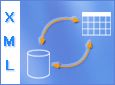Microsoft Excel улеснява импортирането на XML данни, които са създадени от други бази данни и приложения, за да се нанасят XML елементи от XML схема в клетки на работен лист, и експортирането на поправени XML данни за взаимодействие с други бази данни и приложения. Мислете за тези възможности на XML като за превръщане на Office Excel в генератор на файлове с XML данни чрез познат потребителски интерфейс.
В тази статия
Защо се използва XML в Excel?
XML е технология, която е замислена за управление и споделяне на структурирани данни в текстови файлове, които могат да се четат от човек. XML следва насоките на отраслов стандарт и може да бъде обработван от разнообразни бази данни и приложения. Използвайки XML, проектантите на приложения могат да създават свои собствени персонализирани етикети, структури от данни и схеми. Накратко, XML значително улеснява дефиницията, предаването, проверката и интерпретирането на данни между бази данни, приложения и организации.
Файлове с XML данни и XML схеми
Excel работи главно с два типа XML файлове:
-
XML файлове с данни (.xml), които съдържат потребителските етикети и структурираните данни.
-
Файлове със схеми (.xsd), които съдържат етикети на схема, които налагат правила, като например тип на данните и проверка.
XML стандартът дефинира също .XSLT файлове (xslt), които се използват за прилагане на стилове и трансформиране на XML данни в различни формати на представяне. Можете да прилагате тези преобразувания, преди да импортирате XML файлове в Excel и след като експортирате XML файлове от Excel. Ако XSLT файловете са свързани с файлове с XML данни, които импортирате в Excel, имате възможност да приложите или да не приложите форматирането, преди данните да бъдат добавени към работния лист, но само когато отваряте XML файл с помощта на командата Отвори в Excel. Изберете тип файл за XML файлове (*.xml), преди да щракнете върху бутона Отвори, за да видите XML файловете в папката.
Ключови сценарии за XML и Excel
Използвайки XML и Excel, можете да управлявате работни книги и данни по начини, които преди бяха невъзможни или много трудни. Като използвате XML карти можете лесно да добавяте, идентифицирате и извличате точно определени части от бизнес данни от документи на Excel. Например, фактура, която съдържа името и адреса на клиент, или отчет, който съдържа финансови резултати за последното тримесечие, вече не са само статични отчети. Можете лесно да импортирате тази информация от бази данни и приложения, да ги поправяте и да ги експортирате към същите или други бази данни и приложения.
Следват ключовите сценарии, за които са предназначени възможностите на XML:
-
Разширяване на функционалността на съществуващите шаблони на Excel чрез нанасяне на XML елементи в съществуващи клетки. Това улеснява получаването на XML данни във и извън вашите шаблони, без да е нужно да се проектират отново.
-
Използване на XML данни като входни за вашите съществуващи модели на изчисление чрез нанасяне на XML елементи в съществуващи работни листове.
-
Импортиране на файлове с XML данни в нова работна книга.
-
Импортиране на XML данни от уеб услуга във ваш работен лист на Excel.
-
Експортиране на данни в нанесени клетки към XML файлове с данни, независимо от други данни в работната книга.
Основният процес на използване на XML данни в Excel
Следващата диаграма показва как различните файлове и операции работят съвместно, когато използвате XML с Excel. По същество в процеса съществуват пет етапа:
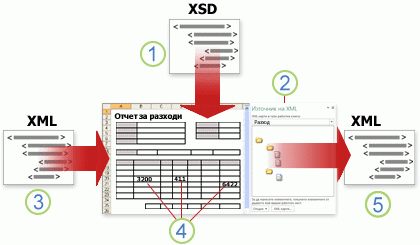





Работа с XML карти
Можете да създадете или отворите работна книга в Excel, да прикачите файл с XML схема (.xsd) към работната книга и след това да използвате прозореца на задачите XML източник , за да нанесете XML елементи от схемата в отделни клетки или таблици. След като нанесете XML елементите във вашия работен лист, можете да импортирате и експортирате XML данни във и извън нанесените клетки.
Когато добавяте файл с XML схема (.xsd) към вашата работна книга, вие създавате XML карта. Като правило XML картите се използват за създаване на нанесени клетки и за управление на зависимости между нанесени клетки и отделни елементи в XML схемата. Освен това тези XML карти се използват за свързване на съдържанието на нанесени клетки към елементи в схемата, когато импортирате или експортирате файлове с XML данни (.xml).
Има два вида нанесени клетки, които можете да създавате: единични нанесени клетки и повтарящи се клетки (които се показват като XML таблици). За да направите по-гъвкаво проектирането на вашия работен лист, можете да плъзнете нанесените клетки къде да е в работния лист и в какъв да е ред – дори такъв, който е различен от XML схемата. Можете също да изберете кои елементи да нанесете и кои не.
Важно е да се познават следните правила за използване на XML карти:
-
Работната книга може да съдържа една или повече XML карти.
-
Можете да нанасяте елементите в дадени местоположения на работната книга само един по един.
-
Всяка XML карта е независима единица дори ако няколко XML карти в една и съща работна книга се отнасят до една и съща схема.
-
Една XML карта може да съдържа само един коренен елемент. Ако добавите схема, която дефинира повече от един коренен елемент, бивате помолени да изберете коренния елемент за използване за новата XML карта.
Използване на прозореца на задачите "XML източник"
Използвате прозореца на задачите XML източник, за да управлявате XML карти. За да го отворите, в раздела Разработчик, в групата XML щракнете върху Източник. Следващата диаграма показва основните функции на този прозорец на задачите.
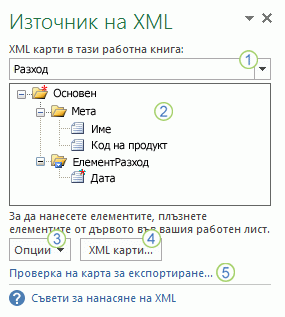
1. Описва XML картите, които са добавени към работната книга
2. Показва йерархичен списък с XML елементи в текущо показваната XML карта
3. Задава опции при работа с прозореца на задачите XML източник и XML данните, като например как да се визуализират данните и да се управляват заглавията
4. Отваря диалоговия прозорец XML карти, който можете да използвате, за да добавяте, изтривате или преименувате XML карти
5. Проверява дали можете да експортирате XML данни чрез текущата XML карта
Типове елементи и иконите им
Следващата таблица обобщава всеки тип XML елемент, с който Excel може да работи, и иконата, която се използва за представяне на всеки тип елемент.
|
Тип елемент |
Икона |
|---|---|
|
Родителски елемент |
|
|
Задължителен родителски елемент |
|
|
Повтарящ се родителски елемент |
|
|
Задължителен повтарящ се родителски елемент |
|
|
Елемент наследник |
|
|
Задължителен елемент наследник |
|
|
Повтарящ се елемент наследник |
|
|
Задължителен повтарящ се елемент наследник |
|
|
Атрибут |
|
|
Задължителен атрибут |
|
|
Просто съдържание в сложна структура |
|
|
Задължително просто съдържание в сложна структура |
|
Работа с клетки с едно назначение
Клетката с едно назначение е клетка, която съответства на неповтарящ се XML елемент. Вие създавате клетка с едно назначение чрез плъзгане на неповтарящ се XML елемент от прозореца на задачите XML източник в единична клетка на вашия работен лист.
Когато плъзнете неповтарящ се XML елемент в работния лист, можете да използвате умно етикетче, за да изберете да включите името на XML елемента като заглавие над или отляво на клетката с едно назначение или можете да използвате съществуваща стойност на клетката като заглавие.
Можете да използвате формула в клетка с едно назначение, ако клетката е изобразена с тип данни на XML Schema Definition (XSD), който Excel интерпретира като число, дата или час.
Работа с повтарящи се клетки в XML таблици
XML таблиците са подобни по вид и функционалност на таблиците на Excel. Една XML таблица е таблица на Excel, изобразена в един или повече повтарящи се XML елементи. Всяка колона в XML таблицата представлява един XML елемент.
XML таблица се създава, когато вие:
-
Използвайте командата Импортирай (в групата XML на раздела Разработчик), за да импортирате файл с XML данни.
-
Използвайте командата Отвори от Excel, за да отворите файл с XML данни, и след това изберете Като XML таблица в диалоговия прозорец Отваряне на XML .
-
Използвайте командата От импортиране на XML данни (от командния бутон От други източници в групата Импортиране на външни данни на раздела Данни), за да импортирате файл с XML данни , и след това избирате XML таблица в съществуващ работен лист или Нов работен лист в диалоговия прозорец Импортиране на данни.
-
Плъзгате един или повече повтарящи се елементи от прозореца на задачите XML източник в работен лист.
Когато създавате XML таблица, имената на XML елементите се използват автоматично като заглавия на колони. Можете да промените тези заглавия на колони както пожелаете. Оригиналните имена на XML елементите обаче винаги се използват, когато експортирате данни от нанесени клетки.
Две опции под бутона Опции в прозореца на задачите XML източник са полезни, когато работите с XML таблици:
-
При нанасяне обединявай автоматично елементите Когато е избрано, Excel създава една XML таблица от множество полета, както са пуснати в работния лист. Тази опция работи, доколкото полетата са пуснати в един и същи ред, разположени едно до друго. Когато тази опция е изчистена, всеки елемент се показва в собствена XML таблица.
-
Моите данни имат заглавия Когато е избрано, съществуващите заглавни данни се използват като заглавия на колони за повтарящи се елементи, които вие нанасяте в работния си лист. Когато тази опция е изчистена, имената на XML елементите се използват като заглавия на колони.
Използвайки XML таблици, можете лесно да импортирате, експортирате, филтрирате и отпечатвате XML източник на данни. XML таблиците обаче имат някои ограничения по отношение на начина, по който те могат да се подреждат в работния лист.
-
XML таблиците се базират на редове, което означава, че те нарастват от заглавния ред надолу. Не можете да добавяте нови записи над съществуващи редове.
-
Не можете да разместите XML таблица, така че новите записи да се добавят отдясно.
Можете да използвате формули в колони, които съответстват на XML елементи с тип данни на XML Schema Definition (XSD), които Excel интерпретира като число, дата или час. Точно както в таблица на Excel, формулите в XML таблица се запълват надолу по колоната, когато към таблицата се добавят нови редове.
Съображения за сигурност за XML карти
XML картата и нейната информация за източника на данни се записват с работната книга на Excel, а не в определен работен лист. Един злонамерен потребител може да разгледа тази информация за картата с помощта на макрос на Microsoft Visual Basic for Applications (VBA). Нещо повече, ако запишете вашата работна книга като файлов формат Office Open XML с разрешени макроси на Excel, тази информация за картата може да се разглежда чрез Microsoft Notepad или чрез друга текстообработваща програма.
Ако искате да запазите използването на информацията за картата, но да премахнете потенциално поверителната информация за източника на данни, можете да изтриете дефиницията на източника на данни на XML схемата от работната книга, но все пак да експортирате XML данните, изчиствайки квадратчето Запиши дефиницията на източник на данни в работна книга в диалоговия прозорец Свойства на XML карта, който е достъпен от командата Свойства на карта в групата XML на раздела Разработчик.
Ако изтриете работен лист, преди да изтриете XML карта, информацията за картата, касаеща източниците на данни и може би друга поверителна информация, си остава записана в работната книга. Ако актуализирате работната книга, за да премахнете поверителната информация, уверете се, че изтривате XML картата, преди да изтриете работния лист, така че информацията за картата да се премахне завинаги от работната книга.
Импортиране на XML данни
Можете да импортирате XML данни в съществуваща XML карта във вашата работна книга. Когато импортирате данни, вие свързвате данните от файла към XML карта, която е съхранена във вашата работна книга. Това означава, че всеки елемент от данните във файла с XML данни има съответстващ елемент в XML схемата, която сте нанесли от файл с XML схема или подсказана схема. Всяка XML карта може да има само едно XML обвързване на данни и XML обвързването на данни е ограничено до всички съответствия, които са създадени от единична XML карта.
Можете да покажете диалоговия прозорец Свойства на XML карта (Щракнете върху Свойства на карта в групата XML на раздела Разработчик.), който има три опции, всички избрани по подразбиране, които можете да задавате или изчиствате, за да управлявате поведението на XML обвързване на данни:
-
Проверявай данните по схемата за импортиране и експортиране Определя дали Excel проверява данни в случая на XML карта при импортиране на данни. Изберете тази опция, когато искате да гарантирате, че XML данните, които импортирате, съответстват на XML схемата.
-
Заменяй съществуващите данни с новите Определя дали данните се презаписват, когато импортирате данни. Изберете тази опция, когато искате да замествате текущите данни с нови данни, например когато актуализираните данни се съдържат в нов файл с XML данни.
-
Добавяй новите данни към съществуващите XML таблици Определя дали съдържанието на източника на данни се добавя към съществуващите данни в работния лист. Изберете тази опция, когато например консолидирате данни от няколко подобни файла с XML данни в XML таблица или не искате да презаписвате съдържанието на клетка, която съдържа функция.
Когато импортирате XML данни, може да искате да презапишете някои нанесени клетки, а други – не. Например някои нанесени клетки може да съдържат формули и вие не искате да презаписвате формулата, когато импортирате XML файл. Има два подхода, които можете да следвате:
-
Премахване на нанасянето на елементите, които не искате да бъдат презаписани, преди да импортирате XML данните. След като импортирате XML данните, можете да възстановите нанасянето на XML елементи в клетките, съдържащи формули, така че да можете да експортирате резултатите от формулите към файла с XML данните.
-
Създаване на две XML карти от същата XML схема. Използвайте една XML карта за импортиране на XML данните. В тази XML карта "Импортиране" не изобразявайте елементи към клетките, които съдържат формули или други данни, които не искате да се презаписват. Използвайте друга XML карта за експортиране на данните. В тази XML карта "Експортиране" нанесете елементите, които искате да експортирате към XML файл.
Забележка: Възможността за импортиране на XML данни от уеб услуга с помощта на файл за връзка с услугата за извличане на данни (.uxdc) за свързване към източници на данни вече не се поддържа във версии, по-нови от Excel 2003, чрез потребителския интерфейс. Ако отворите работна книга, която е създадена в Excel 2003, все още можете да видите данните, но не можете да редактирате или обновявате първичните данни.
Работа с подсказана схема
Ако импортирате XML данни, без първо да добавите съответна XML схема за създаване на XML карта, Excel опитва да подскаже схема на базата на етикетите, които са дефинирани във файла с XML данни. Подсказаната схема се съхранява с работната книга и ви позволява да работите с XML данни, ако с работната книга не е свързан файл с XML схема.
Когато работите с импортирани XML данни, които имат подсказана схема, можете също да персонализирате прозореца на задачите XML източник. Изберете опцията Визуализиране на данни в прозореца на задачите от бутона Опции , за да покажете първия ред с данни като примерни данни в списъка с елементи, ако сте импортирали XML данни, свързани с XML картата в текущата сесия на Excel.
Не можете да експортирате схема, подсказана от Excel, като отделен файл с XML схема (.xsd). Макар че съществуват редактори на XML схеми и други методи за създаване на файлове с XML схеми, може да нямате удобен достъп до тях или да не знаете как да ги използвате. Като алтернатива можете да използвате добавката за XML инструменти за Excel 2003 XML версия 1.1, която може да създава файл със схема от XML карта. За повече информация вижте Използване на добавката за XML инструменти на Excel 2003 версия 1.1.
Експортиране на XML данни
Можете да експортирате XML данни като експортирате съдържанието на нанесени клетки в работния лист. Когато експортирате данни, Excel прилага следните правила, за да определи какви данни да запише и как да ги запише:
-
Празните елементи не се създават, когато за незадължителен елемент съществуват празни клетки, но празните елементи се създават, когато за задължителен елемент съществуват празни клетки.
-
За записване на данните се използва кодиране във формат UTF-8.
-
Всички пространства от имена се дефинират в коренния XML елемент.
-
Excel не запазва съществуващите префикси на пространствата на имена. На пространството на имената по подразбиране се присвоява префикс ns0. Следващите пространства на имената се означават с ns1, ns2 до ns<> където <брой> е броят на пространствата на имената, записани в XML файла.
-
Възлите за коментари не се запазват.
Можете да покажете диалоговия прозорец Свойства на XML карта (Щракнете върху Свойства на картата в групата XML на раздела Разработчик .) и след това използвайте опцията Проверявай данните спрямо схемата за импортиране и експортиране (активна по подразбиране), за да укажете дали Excel проверява данните спрямо XML картата при експортиране на данни. Щракнете върху тази опция, когато искате да гарантирате, че XML данните, които експортирате, съответстват на XML схемата.
Използване на файлов формат Office Open XML за Excel с разрешени макроси
Можете да запишете работна книга на Excel в различни файлови формати, включително файлов формат Office Open XML за Excel с разрешени макроси (.xlsm). Excel има дефинирана XML схема, която дефинира съдържанието на работна книга на Excel, включително XML етикети, които съхраняват цялата информация на работната книга, като например данни и свойства, и дефинира цялостната структура на работната книга. Потребителските приложения могат да използват този XML файлов формат за Office Excel с разрешени макроси. Например, разработчиците може да искат да създадат потребителско приложение за търсене на данни в множество работни книги, които са записани в този формат, и да създадат система за отчитане на базата на намерените данни.
Имате нужда от още помощ?
Винаги можете да попитате експерт в техническата общност на Excel или да получите поддръжка в Общността за отговори от.